Реклама
Брисање вашег Аппле ИД-а користило се да убедите некога из Аппле-ове техничке подршке у ваљаност вашег захтева. Али не више!
Аппле сада има наменски алат за податке и приватност који вам омогућава да уређујете или преузимате своје податке похрањене у Аппле-у и деактивирате / бришете свој Аппле ИД.
Показаћемо вам како алат ради и потребан припремни рад ако желите да наставите са брисањем Аппле ИД-а.
Прави разлози за брисање Аппле ИД-а
Било да вас покрећу питања приватности или љубав различитог дигиталног екосистема, има смисла избрисати Аппле ИД ако желите да га потпуно престанете да користите. Али имајте на уму да је брисање коначно - чак ни Аппле не може вратити ваш налог или податке ако касније жалите.
Ако планирате да се у будућности вратите на Аппле-ове услуге, можда бисте за сада желели да деактивирате свој налог, уместо да га заувек обришете.
Разматрате ли брисање као меру за решавање проблема? То се може десити зато што сте заборавили Аппле ИД лозинку или сте суочени са честим проблемима иЦлоуд. Или можда бришете Аппле ИД јер желите да га поново додате на нову адресу е-поште.
У том случају можда ћете желети поново да размотрите, јер вам не треба крајње брисати. Није тешко ресетовати Аппле ИД лозинку и имамо исправке за иЦлоуд проблеме 9 честих проблема са иЦлоуд-ом (и како их поправити на вашем иПхоне или иПад-у)Да ли иЦлоуд не ради? Ево шта треба да урадите када не можете да се пријавите у иЦлоуд, видите грешку или имате друге уобичајене проблеме са иЦлоудом. Опширније . Такође можете да промените адресу е-поште повезану са Аппле ИД-ом. читати наша Аппле ИД ФАК ФАК о Аппле ИД-у: 10 најчешћих питања и одговорених питањаИмате питања о вашем Аппле ИД-у? Одговарамо на уобичајена питања о томе како ресетовати Аппле ИД лозинку, уклањање ваше кредитне картице и још много тога. Опширније за помоћ у решавању налога.
Прегледајте податке и услуге које ћете изгубити
Можете ли наставити да користите Мац или иПхоне без Аппле ИД-а? Да, али на ограничен начин. Изгубит ћете приступ већини Аппле-ових услуга и велики комад Аппле-ових података.
Од виталног је значаја да разумете и прегледате од чега се одричете када бришете Аппле ИД. Ако исцрпите ове детаље, убудуће ћете бити можда за неколико гадних налета.
За почетак ћете изгубити приступ:
- Куповине Апп Сторе, иТунес Сторе и иБоокс Сторе
- Подаци иЦлоуд-а, укључујући податке похрањене у иЦлоуд-у од стране Аппле-ових апликација, као и апликација трећих страна
- Услуге попут Аппле Паи, Апп Сторе, иТунес Сторе и иЦлоуд
- иМессаге и ФацеТиме, али можете да наставите да их користите на иПхоне-у са својим телефонским бројем

Такође ћете изгубити претплате на Аппле Мусиц и Аппле Невс. Ако су претплате у апликацији или претплате на новине и часописе повезане са вашим Аппле ИД-ом, узмите их у обзир да су нестали. Активне претплате се отказују на крају циклуса наплате.
Ваш Аппле ИД држи ваш кључ за Аппле свет. Ако сте усађени у овај екосистем, вероватно имате дугу листу „Шта ће се догодити ако?“ сценарији које треба узети у обзир. Пошто овде не можемо све да покријемо, дозволићемо Аппле-ова страница за подршку за брисање налога одговорите на преостала питања.
Први кораци: Израда сигурносних копија, онемогућивање, одјава
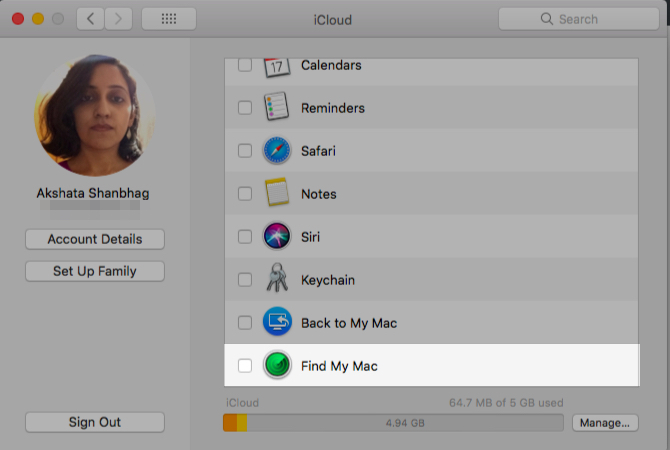
Направите копију свих података које можете пре него што се одрекнете Аппле ИД-а. То укључује ваш садржај иЦлоуд и куповину без ДРМ-а. Такође бисте желели да сачувате важне документе повезане са Аппле-ом, као што су признанице о куповини садржаја.
Следи Аппле-ова функција Финд Ми иПхоне / Финд Ми Мац, која вам омогућава пронађите свој изгубљени Аппле-ов уређај и закључајте или обришите их на даљину. Морате да онемогућите ову функцију пре него што се решите Аппле ИД-а. Урадити тако:
На мацОС-у: Отвори Систем Преференцес> иЦлоуд и поништите потврдни оквир поред Пронађите мој Мац.
На иОС-у: Додирните на Подешавања> [Ваше име]> иЦлоуд> Пронађи мој иПхоне и искључите клизач за Пронађите мој иПхоне.
Сада је вријеме да ауторизирате свој Мац. То можете учинити из иТунес апликације; кликните на Налог> Ауторизације> Одјавите ауторизацију овог рачунара. (Деауторизација је важна и у другим случајевима, на пример када продаје свој Мац или га пошаљите на сервис.)

Такође је од пресудног значаја да се из иЦлоуда одјавите из свих апликација и уређаја пре него што избришете Аппле ИД. Ако прескочите овај корак, можда ћете имати проблема да их употребите у будућности.
На мацОС-у: Посетите Систем Преференцес> иЦлоуд и кликните на Одјава дугме на дну бочне траке.
На иОС-у: Посетите Подешавања> [Ваше име] и тапните на Одјава опцију на дну Аппле ИД екран који ће се појавити
У оба случаја можете одлучити да копирате своје податке иЦлоуд на уређају.

Такође би требало да се одјавите са свог Аппле налога у оквиру прегледача и избришете колачиће за добру меру.
Последњи корак је уклањање уређаја повезаних са вашим Аппле ИД-ом. Да бисте то учинили, пријавите се на Аппле ИД страницу на апплеид.аппле.цом.
Следеће, испод Уређаји, кликните на уређај, а затим на његов Уклони дугме да бисте прекинули везу уређаја са Аппле ИД-ом. То морате да урадите за сваки од повезаних уређаја.

Како заувијек избрисати Аппле ИД
Једном када будете сигурни да желите да избришете свој Аппле ИД, време је да приступите алату за брисање. Наћи ћете га на приваци.аппле.цом на Мац-у, рачунару или иПад-у.

Једном када се пријавите на портал са Аппле ИД-ом, пронаћи ћете Управљајте својим подацима одељак. Одавде можете изабрати:
- Исправите своје податке: Ажурирајте било какве нетачне личне податке.
- Избришите свој рачун: Избришите Аппле ИД.
- Деактивирај свој налог: Привремено онемогућите свој рачун
Овисно о регији у којој се налазите, можда је нећете видјети Деактивирај свој налог опција. Али Аппле ће вам то убудуће учинити доступним.
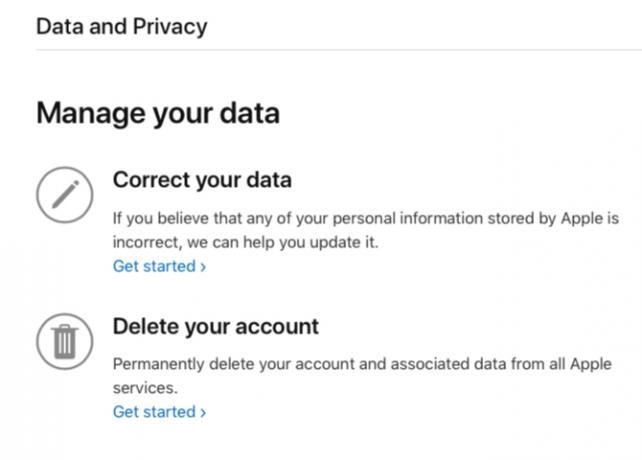
Сада кликните на Почети линк испод Избришите свој рачун да наставите.
Аппле затим доноси листу главних промена на које треба да се припремите и све виталне кораке које треба да предузмете. Прочитајте је до краја и користите је Изаберите разлог падајући мени на дну да одредите зашто желите да избришете свој Аппле ИД. Сад погоди Настави дугме за прелазак на следећи корак.
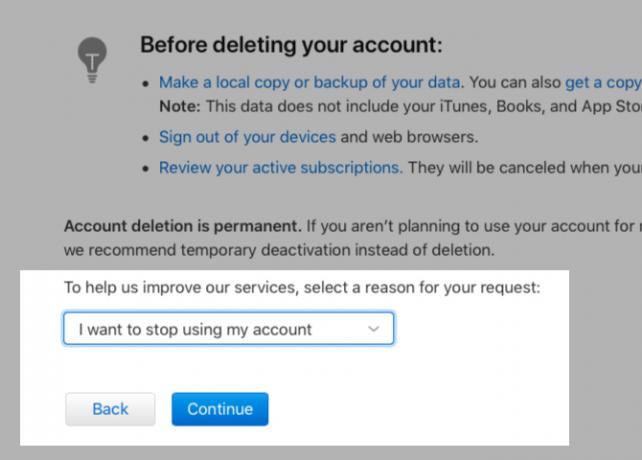
Овде можете поново да прегледате шта се одрекнете заједно са Аппле ИД-ом. Затим ћете наићи на Услови брисања страна.
Након што га решите, Аппле ће вас питати за ваше контакт податке. Изаберите адресу е-поште или телефонски број на којем желите да примате ажурирања од компаније Аппле о статусу вашег налога.
Сачувајте јединствени приступни код који сте добили од Аппле-а!
У овом тренутку, Аппле вам даје јединствени приступни код који вам долази од помоћи ако желите да откажете захтев за брисање. Код помаже Аппле-овој подршци да потврди ваш идентитет када ступите у контакт са њима.

Обавезно запишите приступни код или га сачувајте на сигурном месту. Када прођете кроз екран приступног кода, пронаћи ћете Обрисати налог дугме. Кликните на њега како бисте финализирали свој захтев за брисање рачуна и Аппле ће преузети одатле.
Брисање рачуна може трајати до седам дана, а ваш рачун ће остати активан током овог времена.
Процес деактивације је готово исти као и поступак брисања. Да бисте покренули први, пријавите се са Аппле ИД-ом на приваци.аппле.цом, а затим изаберите Почети опција испод Деактивирај свој налог на Управљајте страном налога.
Да ли сте спремни да се раздвојите са Аппле ИД-ом?
Иако је портал Подаци и приватност почео као мјера усклађености као одговор на ГДПР, није ограничен на ЕУ. Аппле је одлучио да овај портал учини доступним широм света и одржи његово брисање доследним.
Ако сте се заљубили у Аппле Излазак из иЦлоуда: Остављање Аппле Екосистема изаИнвестирали сте у иОС. Ваши подаци су повезани у иЦлоуд, а ваша е-пошта на вашем Аппле рачуну е-поште. Како ћете побјећи од иЦлоуда и учинити да ваши подаци буду екосистемски неовисни? Опширније , сада можете брзо и сами покренути поступак брисања. Само не заборавите да прво урадите припреме!
Кредитна слика: кунертус /Депоситпхотос
Аксхата се обучио за ручно тестирање, анимацију и УКС дизајн пре него што се фокусирао на технологију и писање. Ово је спојило две њене омиљене активности - проналажење смисла за системе и поједностављивање жаргона. На МакеУсеОф-у Аксхата пише о томе како најбоље искористити своје Аппле уређаје.